A mon pote Marco, un super marin!
1. Présentation
On peut bel et bien faire un récepteur AIS pour une vingtaine d’euros. Cela peut constituer un moyen secours en cas de panne de son AIS ou tout simplement un récepteur à bas coût quand on ne souhaite/peut pas acheter un AIS.
Voici un tutoriel en français (!) « pour les nuls ». Il y est également présenté les moyens de dépannage/vérification au fur et à mesure.
Cet article n’a pas la prétention d’être un cours sur les AIS. Il présente sommairement ce qui doit être compris pour pouvoir faire son propre récepteur pour OPENCPN sous windows.
Cet article regroupe également ci-dessous en téléchargement tous les logiciels nécessaires (pour vous éviter d’aller un peu à la pêche sur le net avant de tout trouver)
Nota: Ces fichiers sont compressés (.zip) pour les décompresser: vous pouvez utiliser ashampoo zip (gratuit), winzip ou autre logiciel de compression
Il faut également OPENCPN (gratuit) considéré comme déjà installé sur votre ordinateur. Si ce n’est pas le cas, vous pouvez le charger là (et il est fortement préconisé de savoir se servir d’OPENCPN avant de faire le récepteur AIS. De toute façon, il est utile de maitriser son outil de cartographie numérique).
Attention, le récepteur AIS en question n’est pas un produit de type « plug and play » que l’on brancherait et que l’ordinateur reconnaitrait tout seul… Ce serait trop facile. Il faut comprendre un minimum, mais avec un peu de persévérance, ça devrait marcher et vous allez apprendre pas mal de choses: qu’est ce qu’un AIS? Comment ça marche? qu’est ce qu’une trame NMEA?
2. Un peu de théorie
(C’est, je pense, le minimum à savoir. Les puristes trouveront des imprécisions, des simplifications: je m’en excuse)
L’AIS est un système d’identification automatique.
- Il permet de voir les autres bateaux: c’est le mode récepteur
- Il permet d’être vu par les autres bateaux: c’est le mode émetteur.
Un AIS émetteur placé sur un bateau envoie en permanence sur 2 fréquences VHF (161,975 MHz et 162,025 MHz) des messages contenant: l’identifiant du bateau (n° MMSI), sa position, sa vitesse et éventuellement d’autres informations sous réserve qu’elles aient été entrées par leur propriétaire (longueur, destination, type de bateau,…).
Le message est envoyé suivant le protocole NMEA.
Le NMEA est un standard de communication, c’est à dire que tout le monde est d’accord pour utiliser un même language (ceux qui émettent et ceux qui recoivent).
A bord d’un bateau il y a un « bus », c’est un cable électrique dans lequel circulent en permanence plusieurs trames NMEA:
- GPS
- vitesse anémo
- AIS
- …
Ces trames sont lues par des « clients » qui ont besoin de ces informations:
- autopilote
- afficheurs
- ordinateurs
- …
Par exemple, le GPS USB qui sert pour OPENCPN émet en permanence (1 fois par seconde) une trame NMEA. Ca ressemble à ça:
$GPGGA,064036.289,4836.5375,N,00740.9373,E,1,04,3.2,200.2,M,,,,0000*0E
GPGGA montre qu’il s’agit d’une trame GPS: OPENCPN lit cette trame et s’en sert pour afficher la position du bateau. pour le reste, on y trouve l’heure, la latitude, la longitude…
Un AIS récepteur « tout fait » est un boitier avec une antenne VHF et une sortie NMEA.
une trame AIS ressemble à ça
!AIVDM,1,1,,A,14eG;o@034o8sd<L9i:a;WF>062D,0*7D
AIVDM montre qu’il s’agit d’une trame AIS: OPENCPN lit cette trame et s’en sert pour afficher les cibles AIS. Le reste est incompréhensible sauf pour ceux liraient et parleraient le NMEA 0183 couramment (rassurez vous ça n’existe pas). Ce reste contient toutes les informations utiles. C’ est codé en ASCII (encore un langage d’extraterrestre, mais heureusement pour nous, ça existe). Il n’est pas utile pour ce post d’en savoir plus car OPENCPN s’en charge.
Un récepteur AIS veille en permanence les fréquences AIS, il lit les messages et renvoie sur le « bus » une trame NMEA contenant la liste des bateaux vus (« cibles AIS »). Cette trame doit être lue par un ordinateur qui décryptera cette trame NMEA pour afficher les cibles correspondantes sur un écran.
3. Passons à la pratique
Notre récepteur AIS est composé d’une antenne VHF dite SDR-RTL et d’un PC avec OPENCPN

J’ai acheté mon antenne là, elle fonctionne bien en ce qui me concerne. L’avantage d’acheter celle-là, c’est également de disposer d’un SAV et d’une assistance (en français!) (La preuve est dans les commentaires…). On ne peut en attendre autant lorsqu’on achète en Chine. On la trouve également chez amazon ou ebay (moins chère, délai de livraison un peu plus long, sans SAV). Elle peut s’acheter ailleurs. Attention, toutes les antennes ne se valent pas (celle à 5€90 que l’on trouve ailleurs (amazon) marche mais les composants sont de moins bonne qualité). Il faut au minimum une antenne RTL-SDR sans trou de fréquence afin de capter les fréquences AIS
Ce que vous allez réaliser peut se schématiser ainsi:
 1. Pour que l’antenne et la clé USB (tuner) soient reconnus, il faut installer un pilote (ou driver): c’est ZADIG (§3.1)
1. Pour que l’antenne et la clé USB (tuner) soient reconnus, il faut installer un pilote (ou driver): c’est ZADIG (§3.1)
2. On utilisera SDRSHARP (§3.2) pour vérifier que l’antenne est bien installée et déterminer les caractéristiques de l’antenne, car chaque antenne est différente.
3. AISdeco2 (§3.3) sera utilisé pour la lecture des trames AIS provenant de l’antenne et l’émission de trame NMEA AIS pour OPENCPN: il faudra au préalable entrer les caractéristiques de l’antenne (étape 2) dans le fichier dit de « configuration » de AISdeco2
4. il faudra dire à OPENCPN où il peut lire la trame AIS (§3.4)
3.1. ZADIG
ZADIG permet d’installer le pilote de l’antenne VHF (c’est à dire que votre ordinateur va « comprendre » qu’il y a une antenne VHF et « savoir » comment discuter avec elle). (Ne pas utiliser le CD éventuellement fourni avec la clé: à l’origine, il s’agit d’un tuner TV et le CD est fourni avec le pilote correspondant. Zadig permet d’utiliser la clé comme un scanner large bande VHF capable de fonctionner sur la fréquence AIS)
- Brancher le dongle USB sur un port USB de votre ordinateur. Si plus tard, vous décidez d’utiliser un autre port USB, il vous faudra refaire cette étape 3.1.
2. Démarrez ZADIG2.2
3. Dans le menu sélectionnez all devices

4. dans la liste sélectionnez une ligne qui doit contenir: « Bulk In interface 0 » ou « SDR » ou « RTL » ou « 820T2 »

Cliquez sur install (ou Reinstall) driver. L’installation se fait et vous devez avoir un message de succès en bas à gauche

Note débugage/Vérification: pour confirmer le tout (cette vérification est optionnelle, mais d’une part c’est instructif et d’autre part, si ça ne marche pas dans les étapes suivantes, pour comprendre où ça coince, cette vérification sera nécessaire).
Allez dans le gestionnaire de périphériques de windows: la clé USB doit y apparaitre

et en cliquant dessus, windows signale que le périphérique est bien installé.
Nota: le nom ne sera pas forcément RTL2838,

3.2. SDRSHARP
On va déjà vérifier que notre antenne marche en écoutant la radio FM… Mais vous pouvez également écouter la VHF canal 16 avec!
3.2.1. Installation de SDRSHARP et essai
Décompressez sdrsharp-x86 (avec ashampoo)
Dans le répertoire où il a été décompressé, démarrez SDRSHARP

Nous allons vérifier que l’antenne permet de capter votre radio préférée
- Sélectionnez la source RTL-SDR (USB): c’est notre antenne
- Sélectionez WFM (Wide FM)
- Sélectionnez la fréquence de la radio FM que vous voulez écouter
- Play
- Réglez le volume

Normalement, vous avez la radio! Vous pouvez écouter le canal 16 ou n’importe quelle fréquence VHF… C’est déjà ça!
Note « débugage »: Si ça ne marche pas, c’est que vous avez mal installé l’antenne. Regardez dans le gestionnaire de périphérique (§1)
Si dans SDRSHARP vous avez (1): « no device found », vous pouvez tenter ceci:
1. spécifiquement lancer install-rtlsdr.bat qui est dans le répertoire ou il y a sdrsharp.exe
puis vérifier la présence du dll rtlsdr.dll dans ce même répertoire
2. Pour ma part SDRSHARP tourne sur une clé USB. Il semblerait que certains aient rencontré des problèmes si sdrshapr est mis dans le dossier « program files »
3. L’autre piste c’est de vérifier qu’on a bien Bulk Interface 0 et non Bulk Interface 1
4. sur les dernieres version de sdrsharp il est imperatif de decocher la case filtre audio dans le menu audio.
Remarque 1: Le cadre supérieur droit indique le niveau du signal capté pour chaque fréquence. Sur l’image on voit qu’il y a du signal sur la fréquence 103.6
Remarque 2: Le cadre inférieur droit qui défile s’appelle la « cascade »
Nous allons maintenant déterminer les caractéristiques fines de votre antenne
3.2.2. Détermination des caractéristiques de l’antenne VHF.
Il faut impérativement être dans un endroit où il y a des cibles AIS (port)
- Régler la fréquence AIS 162.025
- Sélectionnez WFM: la cascade doit faire apparaitre des traits blancs horizontaux: chaque trait correspond à la trame NMEA émise par un bateau à portée VHF!

3. Cliquez sur « outils »
 4. Il faut modifier la valeur du ppm pour que les lignes blanches soient centrées sur 162.025 MHz (ce qui recentrera en même temps les lignes blanches sur 161.975MHz). Si les traits blancs sont à gauche de 162.025 augmenter le ppm et vice versa
4. Il faut modifier la valeur du ppm pour que les lignes blanches soient centrées sur 162.025 MHz (ce qui recentrera en même temps les lignes blanches sur 161.975MHz). Si les traits blancs sont à gauche de 162.025 augmenter le ppm et vice versa

5. Modifier le gain de façon à avoir une cascade qui affiche nettement les traces AIS
6. Noter ppm et le gain (dans l’image ci dessus ppm = 61 et gain =42.1dB)
3.3. AISdeco2
Nous sommes tout près du but… Tenez bon. Pour commencer, fermez SDRSHARP
- Décompressez AISdeco2
- Dans le répertoire où vous avez mis AISdeco2, faites un clic droit (1) sur aisdeco.bat et ouvrez le avec notepad ou notepad++ (2)
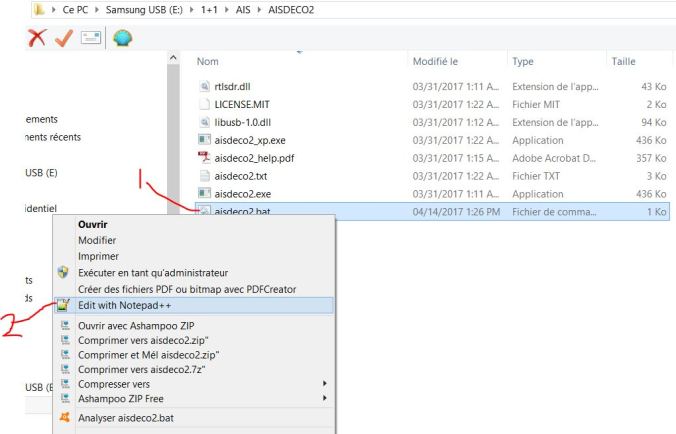
- Dans notepad, modifiez la valeur du gain et du ppm par les valeurs relevées au paragraphe précédent (ppm = 61 et gain =42.1dB)

- Notez la valeur UDP (3: normalement vous allez relever 127.0.0.1:4159)
- Enregistrez et fermez aisdeco2.bat (4)
- double-cliquez sur aisdeco2.bat : cela va démarrer aisdeco2. (Notez au passage la présence du fichier rtlsdr.dll dans le même répertoire.)

- Normalement, une fenêtre s’ouvre dans laquelle vous allez voir les trames AIS défiler

On reconnait l’entête !AIVDM, l’heure de messages…
Nos trames NMEA sont bien créées par AISdeco2!!
Note « débugage »: AISdeco2 s’exécute mais vous ne voyez pas de trame? Etes vous certain d’être dans un endroit ou il y a des bateaux avec émetteur AIS (port, marina?).
Note « débugage »: AISdeco2 ne s’exécute pas. Vérifiez d’abord que SDRSHARP fonctionne, qu’il est fermé, qu’AISdeco2 est dans le même répertoire que rtlsdr.dll.
Note « débugage »: malgré tout ça, AISdeco2 renvoie un message
usb_open error -12
Error: rtlsdr_open(): No error
Appuyez sur une touche pour continuer…
Ouvrez aisdeco2.bat avec notepad++ et modifiez le ainsi
echo off
cmd /c aisdeco2.exe –device-list –gain 42.1 –freq-correction 61 –freq 161975000 –freq 162025000 –net 30007 –udp 127.0.0.1:4159
PAUSE
exit
Enregistrez, fermez et exécutez en double cliquant sur Aisdeco2.bat
Vous devriez avoir une réponse du type
Available Devices:
0: Generic RTL2832U OEM
1: Generic RTL2832U OEM
On va désigner le périphérique à utiliser. Modifiez à nouveau Aisdeco2.bat ainsi
@echo off
cmd /c aisdeco2.exe –device-index 1 –gain 42.1 –freq-correction 61 –freq 161975000 –freq 162025000 –net 30007 –udp 127.0.0.1:4159
PAUSE
exit
Enregistrez, fermez notepad++. Rééssayez en exécutant aisdeco2.bat.
Si ça ne marche pas, modifiez ainsi
@echo off
cmd /c aisdeco2.exe –device-index 0 –gain 42.1 –freq-correction 61 –freq 161975000 –freq 162025000 –net 30007 –udp 127.0.0.1:4159
PAUSE
exit
Note « débugage »: PNAIS est une alternative à AISDECO2. Ce logiciel émet une PNAIS doit être décompressé dans le répertoire sdrsharp trame AIS NMEA qui peut être lue par OPENCPN.
PNAIS doit être décompressé dans le répertoire sdrsharp.
(cliquer sur le ! pour voir les caractéristiques du port et insérer le ppm).

Il ne reste plus qu’à afficher ça sur OPENCPN…
3.4. OPENCPN
- Ne fermez pas AISdeco2, sinon il n’y aura plus d’émission de trames NMEA
2. Démarrez OPENCPN
3. Cliquez sur outils
4. Cliquez sur connexions (1)
5. cliquez sur « Ajouter une connexion » (2)
6. Cliquez sur réseau, puis UDP (2), Renseignez l’adresse (3) (noté sur AISdeco2.bat: 127.0.0.1, port 4159): désormais, OPENCPN sait ou chercher la trame AIS émise par AISdeco2.

Note débugage/vérification. étape optionnelle, mais vous allez voir vos trames NMEA, yc ompris celles de votre GPS): Cliquez sur « afficher NMEA »/appliquer
7. OPtionnel (6) Vous pouvez sélectionner « ouvrir la fenêtre d’affichage NMEA » et cliquer sur « Appliquer »
Si vous avez une fenêtre NMEA avec des trames AIS qui défilent, c’est gagné!
Dans l’exemple ci-dessous il n’y a que les trames AIS, mais si vous branchez le GPS USB vous aurez également des trames NMEA GPS qui s’intercaleront avec les trames AIS.

Dans la fenêtre principale d’OPENCPN, cliquez l’icône AIS

Note débugage/vérification. Optionel (pour vérification) Dans l’onglet « 3: AIS », sélectionnez « liste des cibles AIS », elles devraient s’afficher dans un tableau: Ce n’est qu’un affichage des trames NMEA AIS que vous avez vu précdemment

Fermez la fenêtre avec la liste des cibles pour revenir dans la fenêtre principale d’OPENCPN
Les cibles (dont vous avez vu la liste) s’affichent et si vous double cliquez dessus, vous avez même les détails
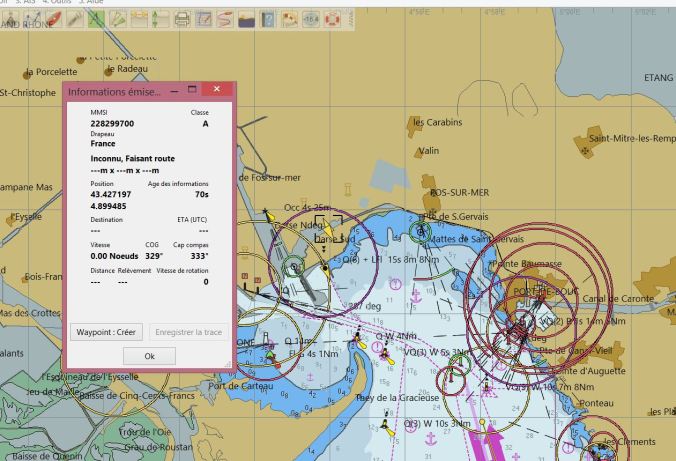
bravo! Vous avez le droit de mettre un like/j’aime sur cet article…
Et également de mettre des commentaires ou questions pour que je puisse améliorer cet article…
Eh bien bravo !
J’aimeJ’aime
Bravo ! mais est-ce qu’il y a le même genre de tutoriel sous Linux?
J’aimeAimé par 1 personne
Je n ai pas encore essayé avec Linux…
J’aimeJ’aime
pourtant j’y croyais !!!!
mais je suis tellement nul que je n’y arrive pas
j’ai pu installer l’antenne avec le petit CD fourni mais je n’ai pas RTL 2838 dans le défilé
je n’ai que BULK IN INTERFACE (0)
et ça ne marche pas avec sharp
Merci
en tout cas bravo pour quelqu’un de normal ça a l’air super simple
J’aimeJ’aime
A essayer: Désinstallez le driver. Il ne faut pas utiliser le CD-ROM fourni car à la base la clé n est pas conçue pour faire un récepteur ais. Une fois que c est désinstallé utilisez zadig.
J’aimeJ’aime
C’est ce que j’avais fait en premier mais ça me mettait » installation incomplète »
J’aimeJ’aime
A essayer (au cas où): double clic sur install-sdrsharp.bat. Cela lancera la dernière version de zadig. Vérifier la présence du fichier rtlsdr.dll
J’aimeJ’aime
l’antenne est correctement installée dans les périphériques avec Zadig mais Sharp me met toujours
no device found j’ai fait install-sdrsharp.bat j’ai bien rtlsdr.dll
mais je n’ai rien sur Sharp et toujours le même message no device found
ben ça alors !!!!
J’aimeJ’aime
Pouvez vous donner le lien de l antenne que vous avez achetée?
J’aimeJ’aime
Bonjour, j’essaie d’installer toute la procédure mais il y a un moment quand j’exécute aisdeco2.bat j’ai le message : impossible de démarrer le programme car il manque MSVCP110.dll sur votre ordinateur .essayer de réinstaller le programme pour corriger ce problème.
Avez vous une idée comment résoudre ce problème ?merci d’avance
Marc
J’aimeJ’aime
Bonjour. C est un problème lié à Windows. Cette dll fait partie de la bibliothèque de base de windows. Plusieurs pistes que l on peut voir là: http://www.solvusoft.com/fr/files/manquant-introuvable-erreur/dll/windows/microsoft/windows-8-pro/msvcr110-dll/
J’aimeJ’aime
C’est encore moi il manque MSVCP110.dll, vous me dites réinstaller le programme lequel? tout refaire depuis le début ? j’ai regardé dans windows system32 la dll MSVCP110.dll y est bien
J’aimeJ’aime
bonjour. Le problème n’est pas avec AISDECO mais avec windows. Windows fonctionne avec une librairie de dll dont cette fameuse MSVCP110.dll
Dans le lien que je vous ai fournit, il y a un sujet de discussion où d’autres utilisateurs ont eu un problème avec cette dll et ne pouvaient pas faire tourner d’autres logiciels.
Manifestement, il y a plusieurs pistes à explorer (même si je reconnais que ça ne donne pas envie) http://www.solvusoft.com/fr/files/manquant-introuvable-erreur/dll/windows/microsoft/windows-8-pro/msvcr110-dll/ . Je oense qu’il ne s’agit pas de ré_nstaller windows mais plutôt de le mettre à jour. bon courage
J’aimeJ’aime
Merci je vais essayer
J’aimeJ’aime
Ça a l’air génial et les explications sont très pro. Cela marcherait il sur mon notebook IBM tournant sous win XP ?
Merci d’avance.
J’aimeJ’aime
Normalement oui.
J’aimeJ’aime
Bonjour, j’ai essayé avec les liens de umplunsun mais maintenant j’ai le message : l’application n’a pas réussi à démarrer correctement (0xc00007b)
Si vous avez une idée
Merci d’avance Marc
J’aimeJ’aime
quelle application n’a pas réussi à démarrer?
J’aimeJ’aime
Si c’est toujours AISDECO2 qui ne fonctionne pas. Vous pouvez essayer d’utiliser PNAIS peut être que cela ne fait pas appel à la dll en question. Je viens de mettre un lien vers PNAIS
J’aimeJ’aime
Bonjour, c’est bien dans AISDECO2 je vais essayer PNAIS
Merci
J’aimeJ’aime
suite j’ai décompressé PNAINS dans SDRSHARP après j’ai exécuté setup exe de PNAINS dans SDRSHARP j’ai eu le message No RTL2832 usb device, j’ai cliqué sur ok et après sur ! de la fenêtre qui s’est ouverte qui m’a afficher adress: 127.0.0.1 port 10110 j’ai mis ma correction ppm de 87 apres je ne savais pas si devais cliquer sur start ou quitter : j’ai essayé les 2 options.
Je suis allé sur open cpn pour ajouter une connexion UDP réseau avec le port 10110 et adresse 127.0.0.1 et coché ouvrir fenêtre d’affichage NMEA.
Je n’ai pas vu de tram ni sur l’onglet 3 AIS
Peut on faire comme dans AISDECO2 voire en un clique droit sur .bat la fenêtre cmd dos si il n’y a pas de problème
Je vous remercie d’avance j’espère avoir été assez clair, je spécifie que j’habite à coté d’un port et que je reçois les AIS
Marc
J’aimeJ’aime
Bizarre, je n’ai pas « No RTL2832 usb device » avec PNAIS.
Quand vous lancez SDRSHARP je suppose que vous avez bien des petites lignes blanches?
J’aimeJ’aime
oui j’ai bien les petites lignes blanches
J’aimeJ’aime
Merci je vais essayer demain
Marc
J’aimeJ’aime
Bonsoir , j’ai réussi à faire fonctionner PNAINS mon erreur était de démarrer SDRSHARP je ne savais pas qu’il fallait le laisser à l’arrêt.
Je vous remercie encore pour votre attention
Marc
J’aimeJ’aime
très bonne nouvelle!
J’aimeJ’aime
Bonsoir,
j’ai réussi à installer avec l’aide de vôtre article l’AIS.Je n’ai pas eu de problème,j’ai suivi pas à pas les indications que vous donnez et ça fonctionne très bien.
Merci pour cet excellent article.
J’aimeJ’aime
Merci pour ce retour d’information!
J’aimeJ’aime
Bonjour. J ai achete une antenne sdr et j essaie de l installer. Mon probleme est l instabilite de la reception radio. Avec sdrsharp x 86 je recois mais ne peux ecouter la reception etant hachée. J ai essaye plusieurs versions du logiciel , dévissé l antenne…rien à faire. De plus le dongle chauffe ( 40° ? ) avec cela impossible de voir les traits blancs en freq ais. Que me conseillez vous ?
Merci
Robert sur Tiva à Tahiti
J’aimeJ’aime
Si SDRsharp reconnait la clé, cela semble exclure un problème d’ordinateur. Pour en avoir le coeur net, si vous avez la possibilité de la tester sur un autre ordinateur… Quel modèle d’antenne et dongle avez vous acheté? (lien?)
J’aimeJ’aime
Re bonjour
J ai achete cette cle chez passion radio
https://www.passion-radio.com/fr/recepteurs-sdr/rtl-sdr-r820t2-248.html
Je n ai malheureusement qu un seul ordi ( notebook sous win 10) à bord, le reste sont des android donc incompatibles avec l usb.
Sinon j attendrai d etre a la maison pour tester avec un autre pc.
Cdt. Robert
J’aimeJ’aime
On peut utiliser la clé avec android et afficher a sur opencpn. C’est même beaucoup plus facile que pour windows. Je vais écrire un autre article…patience
Merci à David de Radio passion pour sa réponse: on en apprend tous les jours!
J’aimeJ’aime
Bonjour,
Le signe de réception hachée indique que le PC est trop faible soit en terme de CPU soit en terme de mémoire car la réception SDR est très gourmande en ressources machine.
La solution est alors de réduire la largeur de bande de fréquence écoutée, le fait de la réduire fait moins consommer et permet d’avoir une réception audio non hachurée. Ou bien passer sur un PC plus puissant.
Il est normal que cette clé chauffe, c’est son fonctionnement classique.
Cordialement,
David
J’aimeJ’aime
Merci à passion radio pour leur reponse et à vous pour le partage de vos connaissances et savoir faire. J essaierai sur tablette android quand vous aurez publié votre nouvel article.
Bien cordialement
Robert
J’aimeJ’aime
Bonjour, sous Windows 7 pack1, et dans le gestionnaire de périphériques, il y a bien un
» Bulk-in, Interface (interface 0) » sous Universal Serial Bus device mais pas d’antenne RTL 283…
pareil avec Sdrsharp pas d’antenne reconnue… merci de votre aide
J’aimeJ’aime
question transmise à David de radio passion
en attendant on peut essayer quelque chose
je viens de mettre des fichiers là:
https://www.dropbox.com/sh/5sy8xaq1edgm8ah/AABwh4qrVKrKv74aTaG31Lz4a?dl=0
c’est le même système que l’AIS mais c’est pour les avions (cela s’appelle l’ADS B)
l’avantage c’est qu’il n’y a pas besoin de sdrsharp: si ça marche cela signifie que l’antenne fonctionne.
Ce qui permettra de se concentrer sur sdrsharp.
téléchargez le répertoire, lancez rtl1090.beta3.exe
Normalement, vu que le driver a été installé avec zadig, en lancant rtl1090.beta3.exe , il devrait s’afficher une carte de France et au bout d’un moment, s’il y a des avions de ligne qui passent dans le coin vous les verrez ainsi que quelques informations les concernant (immat, niveau de vol …) (cette clé est vraiment pleine de ressources…)
J’aimeJ’aime
Ok merci c’était une dll qui manquait dans le répertoire windows\system
L’antenne apparait bien dans la config. de SDRsharp mais pas de réception ?????
J’aimeJ’aime
ok merci, c’était une dll qui manquait dans le dossier system… l’antenne apparait dans SDRsharp mais pas de son et aucune réception en FM (pas de modulation)
J’aimeJ’aime
pas grave pour le son. Si vous voyez la cascade c’est bon. Ca dit être un pb de carte son (réglage volume …) Continuez le tuto
J’aimeJ’aime
vous pouvez essayer l’ADS B? (4eme message précédent)
dll qui manquait: comment l’avez vous installée?
J’aimeJ’aime
j’ai télécharger la rtlsdr.dll puis j’ai déplacer cette dll dans le répertoire system (enfin copier).
Par contre, j’ai bien une liste de mobiles aériens sur la table et plein de mouches sur le scope (plusieurs dizaines) et plus de cent mille packets en USB !
J’aimeJ’aime
pas de modulation en cascade…
J’aimeJ’aime
l’ADS B fonctionne: donc le dongle et l’antenne fonctionnent;
– Question naïve: est ce que sur sdrsharp vous avez bien appuyé sur le petit triangle « PLAY »? (numéroté 4 sur une des images du tuto »)?
– Qu’est ce qui s’affiche dans la fenêtre SDRSHARP en haut à gauche avec la liste des matériels (source RTL-SDR USB)?
– personellement je n’ai pas installé la dll « à la main », normalement elle doit s’installer quand on installe SDRSHARP: avez vous essayé de double cliquer install-rtlsdr.bat?
J’aimeJ’aime
ok je passe naïvement sur le » play » …
L’affiche de l’antenne est ok dans SRDsharp.
Par contre en FM difficile d’accrocher quelque chose … beaucoup de noise mais peu de modulation ou très très faible… peut-être l’antenne …
Est-ce que SDRsharp décode les fax météo et autre navtex ?
Merci bien
J’aimeJ’aime
Voulant modifier AISdeco2, je me retrouve avec ses lignes qui sont déjà avec les valeurs de gain à 42.1 et une correction de 61 mais dois je remplacer la valeur UDP 127.0.0.1:4159 par (3) ?????
»
@echo off
cmd /c aisdeco2.exe –gain 42.1 –freq-correction 61 –freq 161975000 –freq 162025000 –net 30007 –udp 127.0.0.1:4159
PAUSE
exit
«
J’aimeJ’aime
non pas besoin de modifier la valeur UDP de aisdeco2.bat. Uniquement modifier le ppm et le gain (si nécessaire)
J’aimeJ’aime
Ok merci bien pour votre patience et votre disponibilité.
Est-ce que SDRsharp décode les fax météo et autre navtex ?
J’aimeJ’aime
je ne sais pas… à creuser
J’aimeJ’aime
Merci bien en tout cas…
J’aimeJ’aime
https://nicomaque6.wixsite.com/hivaou-de-nicomaque
J’aimeJ’aime
Je suis nul ! j’ai réussi en apparence le tuto jusqu’au dézippage de SDRSharp et j’ai bien l’exe.
Impossible de le lancer aussi bien en mode classique qu’en mode administrateur. Je suis sous W10.
une idée ? Merdi d’avance
J’aimeJ’aime
Peut être essayer la dernière version de zadig http://zadig.akeo.ie/
J’aimeJ’aime
Salut,
1) D’abord un grand merci, il me semble que cela devrait fonctionner, il faudrait que je rapproche d’un port pour capter les trames AIS. Sinon, pour essayer que l’antenne SDRSharp fonctionne, il faut de communiquer avec son ordi avec sa VHF portable en réglant SDRSharp sur la bonne fréquence (exemple 156,250 pour le canal 5).
2) Sinon comment faire sur ubuntu ??
Merci a bientot
Patrick
J’aimeJ’aime
Pour vérifier que ca marche on peut régler sur une fréquence radio (France info, rtl2, …). Pour Linux je n ai pas encore fait de tutoriel mais je pense qu il en existe
J’aimeJ’aime
Bonjour
En fait, les radios FM apparaissent sur le graphique mais impossible d entendre correctement. En revanche, on distingue bien la voix avec une vhf portable.
Sinon je me suis donc rapprocher du port, j etais bien le pharo a Marseille mais pas de signaux AIS sur SDRSharp et ensuite pas de trame sur Aisdeco2, donc pas possible egalement de faire un reglage gain et ppm. Peut etre pas de bateau ce soir….
sinon, je pense que cette affaire est plus exploitable sur linux car Windows demande trop d energie me semble t il .
merci a bientot
J’aimeJ’aime
Je voulais dire j etais bien en hauteur sur le pharo a Marseille…
J’aimeJ’aime
Oui. Je n ai pas d explication. Le vieux port de Marseille me paraît être un bon coin. Il est probable que de là on capte les gros bateaux de croisière qui partent du grand port. Pour ma part je capte très bien les radios FM
J’aimeJ’aime
En revanche sous linux, le dispo GQRX marche très bien avec la Radio FM !!
J’aimeJ’aime
Bonjour,
Bon voilà tout marche sur WINDOWS !!! mais je n’ai pas pu faire le réglage du ppm à partir des trames sur SDRSHARP car celles-ci n’apparaissent pas, aucune trace blanche… Avec un ppm de 32 et un gain à 42.1 l’AIS est bien capté par OpenCPN. Un régal !!
Il ne me reste plus qu’à faire fonctionner tout cela sous ubuntu !!!
Encore merci !!
J’aimeJ’aime
Bonjour et merci pour ce tuto !
Avec cette clé usb et son antenne, quelle portée avez-vous ? Pour ma part, je pense être à moins de 400m… bizarre non ? Testé depuis le bord du port à Saint Nazaire : je capte quelques remorqueurs et un bateau à l’hivernage dans le port. Mais plus loin, sur la Loire, nous avons bcp de traffic et rien n’apparait (Vérifié avec vessel finder).
Système testé : cle usb + OpenPlotter + raspberry pi 3b + hub usb auto alimenté
Merci pour tout avis.
J’aimeJ’aime
Bonjour. Pour ma part j’ai une portée d au moins 6km (depuis istres je vois les bateaux à Fos sur mer: photo qui illustre le tutoriel)
J’aimeJ’aime
Pingback: Un ordinateur de bord pour bateau à bas coût. | Il etait une fois…Demain
Pingback: Un ordinateur de bord pour bateau à bas coût - APAC Association des plaisanciers d'Agde et du Cap
Bonjour, j’ai le même probléme que celui signalé par miguel Rovira le 27 abril 2017 8:56, pour lequel je n’ai pas vu votre réponse et donc reste sans solution. Donc zadig ok (je suis en win 8.1 et j’ai du revenir en arrière sur sa versión la derniere 4.0 ne fonctionnant pas). Donc peripérique correctement installé, sdrsharp aussi et sa fameuse dll, et pourtant device not found…Meric de votre aide
J’aimeJ’aime
Bonjour Thierry,
Oui les dll sont le cas qu’on rencontre le plus et depuis les mises à jours forcées de windows10, le logiciel doit etre lancé en mode admin s’il a besoin d’écrire des fichiers à la racine pour fonctionner, comme l’écriture dans un fichier de configuration.
Cordialement,
David
La Boutique : https://www.passion-radio.FR
Le Blog : https://www.passion-radio.ORG
J’aimeJ’aime
Bonjour,
Je me suis également lancé dans cette fabrication AIS.
La clef est bien installée (Zadig) et fonctionne apparemment ds le gestionnaire de périphérique (Win 7)
Mais impossible de la faire reconnaitre dans SDRSharp : « No device selected »
J’ai pourtant lancé l’install-rtlsdr.bat. Également copié la rtlsdr.dll dans le répertoire system de windows (et aussi dans System32: tant qu’à faire)
Mais pas de device dans la fenêtre: « RTL-SDR Controller ». Et toujours le même message: « No device selected »:
La fenetre « device » dans « configure source » reste vide.
Une autre idée?
Cordialement
J’aimeJ’aime
avez vous vérifié qu’on a bien Bulk Interface 0 et non Bulk Interface 1
Et aussi, sur les dernieres version de sdrsharp il est imperatif de decocher la case filtre audio dans le menu audio
J’aimeJ’aime
Pingback: Fabriquer un récepteur AIS pour OPENCPN pour tablette android | Il etait une fois…Demain
Bonjour
Merci pour votre réponse.
En fait, la 1ere fois que j’ai lancé zadig, j’avais vu ces 2 options (bulk interface 0 ou 1), et je ne sais pas lequel j’ai lancé initialement.
Mais je n’ai plus ces 2 options et je n’ai maintenant (avec all devices) que RTL2838UHIDIR et la souris USB. Si « all devices » n’est pas coché, la fenêtre est vide.
Comment faire pour revenir aux bulk interface? Je suppose qu’un fichier a du être modifié quelque part. (*.ini ou autre)
J’ai tenté aussi avec le zadig.exe situé dans le repertoire « sdrsharp-x86 » où se trouve sdrsharp.exe: pareil: plus de bulk interface et « no device selected »
Audio est décoché.
Au fait: bravo pour votre blog. très intéressant.
Et bonne année 2018.
Mais je ne désespère pas: je vais probablement me lancer dans le montage Raspberry 🙂
Cordialement
J’aimeJ’aime
Re-bonjour,
Yes! Ca marche.
J’ai testé toutes les prises usb sur mon PC, et j’ai bien un bulk interface 0 sur l’une d’entre elles.
Re-zadig, installation bulk interface 0
Et le device est reconnu dans sdrsharp.
Le son radio est pourri, mais ca marche.
Merci,
Je continue.
J’aimeJ’aime
bon moi tout fonctionne au port avec des bateaux commerciaux que je connais. Si je me mets sur une plage à coté tous ces bateaux qui passent a 2 milles ne sont pas detectes et pourtant je pousse le rfgain au max..49db. Bref fort decu de la sensibilite…vu la vitesse de ces bateau quand cela declenchera je serai quasi quasi en collision…
J’aimeJ’aime
avec la petite antenne je trouve des bateaux situés à plus de 4 Nautiques (mais ça dépend aussi de la puissance de l’émétteur de l’AIS de l’autre bateau). EN changeant d’antenne, on augmente la portée https://www.passion-radio.fr/vhf-uhf/ut-106-533.html
J’aimeJ’aime
par ailleurs il semble que aisdeco ne s occupe plus du suivi des cibles une fois detectees. Donc.. une seule trame nmea au moment de la decouverte…et puis basta…jusqu a la prochaine cible differente decouverte et …basta…etc… j ai le stick dvb-t+fm+dab de passion radio sous Windows 8.1 et opencpn derniere version. 😉
J’aimeJ’aime
bizarre, de mon coté aisdeco suit les cibles en permanence
J’aimeJ’aime
Un grand merci pour votre partage de connaissances.
En suivant vos conseils, j’ai procédé à l’installation du récepteur ais sur tablette : ok.
Sur PC, j’ai bien des données qui s’alimentent dans aisdeco2.bat mais impossible de les faire remonter dans open cpn via l’udp 127.0.0.1:4159
Avez vous une idée pour cette derniere étape ?
Merci,
J’aimeJ’aime
Bonjour, j ai lu et mis en place en suivant parfaitement votre tuto. Excellent et merci de votre partage.
Je voudrai maintenant faire la meme chose , mais avec LINUX DEbian et une raspberry 4 B.
Pouvez vous me dire si vous avez fait un tuto ou bien quelles modifications a y apporter?
En vous remerciant
J’aimeJ’aime
bonjour. Je pense l’avoir fait en passant par openplotter sur raspberry pi (solution opnecpn sur RPi). Mais, ça fait un bon moment maintenant et je n’avais pas écrit de tuto à l’époque…bonne recherche et si vous trouvez un lien, vous pouvez le mettre ici!
J’aimeJ’aime
Merci pour cet excellent article m’ayant permis il y a quelques années de calibrer un dongle et d’installé l’AIS sur un PC windows
Je suis allé un peu plus loin en installant aisdeco2 en tant que service windows
J’ai mis mes sources à disposition de la communauté sur https://github.com/fred71/AIS_SDR
J’aimeJ’aime